- Konvertera AVCHD till MP4
- Konvertera MP4 till WAV
- Konvertera MP4 till WebM
- Konvertera MPG till MP4
- Konvertera SWF till MP4
- Konvertera MP4 till OGG
- Konvertera VOB till MP4
- Konvertera M3U8 till MP4
- Konvertera MP4 till MPEG
- Bädda in undertexter i MP4
- MP4-delare
- Ta bort ljudet från MP4
- Konvertera 3GP-videor till MP4
- Redigera MP4-filer
- Konvertera AVI till MP4
- Konvertera MOD till MP4
- Konvertera MP4 till MKV
- Konvertera WMA till MP4
- Konvertera MP4 till WMV
Enastående guide för att göra ett fotokollage på iPhone
 Postat av Lisa Ou / 02 jan 2024 16:00
Postat av Lisa Ou / 02 jan 2024 16:00Att skapa ett fotokollage på iPhone kan vara för personliga och professionella ändamål. Du fick till exempel i uppdrag att göra ett reklamblad för företaget du arbetar för. Att använda olika bilder och sätta ihop dem i ett kollagefoto visar effektivt olika aspekter av produkten du annonserar om. Å andra sidan kanske du vill skapa ett collage för att samla bilder av en älskad så att du kan överraska dem under ett speciellt tillfälle. Eller så utforskar du collagefunktionen för att skapa konstverk och förbättra dina färdigheter i fotoredigering. Oavsett, att göra ett collage är användbart för personligt och professionellt bruk.
Därför turnerade vi runt på webben med syftet att hitta de mest enastående sätten att skapa fotocollage på din iPhone. Många upptäcktes, men endast ett fåtal kunde hålla en hög standard. Som sagt, de fotokollagetillverkare du kommer att stöta på i följande delar av den här artikeln är de ledande teknikerna med höga framgångsfrekvenser. Lita på deras processer, och du kommer garanterat att göra fotocollage av hög kvalitet efteråt.

Video Converter Ultimate är den bästa programvara för video- och ljudkonvertering som kan konvertera MPG / MPEG till MP4 med snabb hastighet och hög bild / ljudkvalitet.
- Konvertera alla video / ljud som MPG, MP4, MOV, AVI, FLV, MP3, etc.
- Stöd 1080p / 720p HD- och 4K UHD-videokonvertering.
- Kraftfulla redigeringsfunktioner som Trim, beskär, rotera, effekter, förbättra, 3D och mer.

Guide Lista
Del 1. Hur man gör ett fotokollage på iPhone genom Picsart
Picsart är en välkänd fotoredigerare av ett armeniskt-amerikanskt teknikföretag. Det är bland de mest använda redigeringsapparna på flera iOS- och Android-enheter över hela världen, så många användare litar på det för att förbättra eller skapa foton. Den erbjuder många funktioner, inklusive en collage maker, som kommer att vara till stor hjälp i din situation. Det kan installeras via App Store, och det tar bara några minuter eller till och med sekunder om din internetanslutning är stabil och snabb. Bortsett från det ger Picsart fler fotoredigeringsfunktioner, såsom olika beskärningstekniker, en Lägg till foto, Text, Cutout, Border, Mask, Lens Flare, Frame, etc.
Handla enligt de oexakta instruktionerna nedan för att skapa ett fotokollage på iPhone med Picsart-appen:
steg 1Picsart-appen finns i App Store, så gå till den och tryck på Skaffa sig knappen på sin sida för att installera fotoredigeraren på din iPhone. Hantera behörigheterna efteråt för att starta appen. Tryck sedan på plusikonen nedan och Collage på nästa skärm.
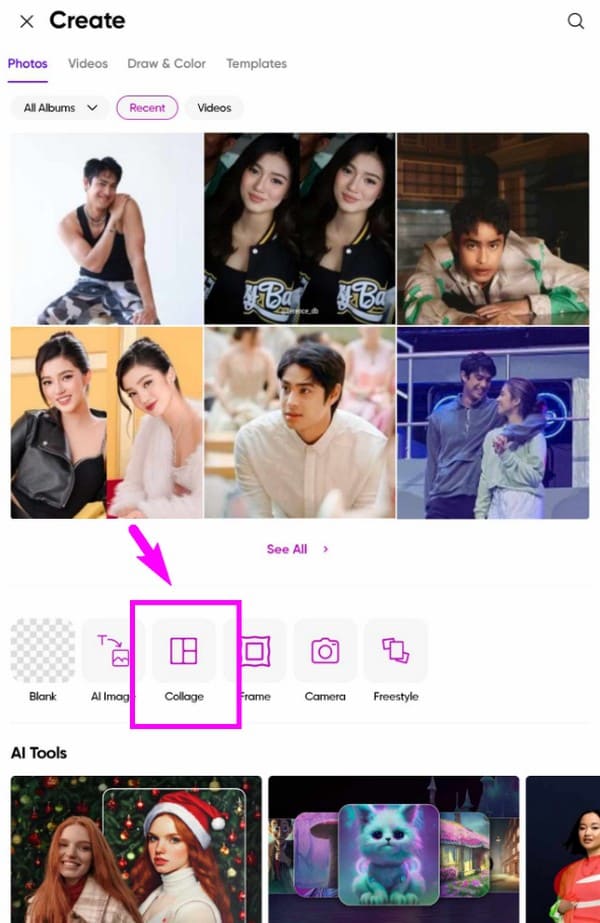
steg 2Välj sedan alla bilder du vill ha med i kollaget. När du har valt, tryck på Nästa, och följande skärm kommer att visa dina valda foton i ett utbytbart collage. Ändra det enligt dina preferenser tills du är nöjd med resultatet.
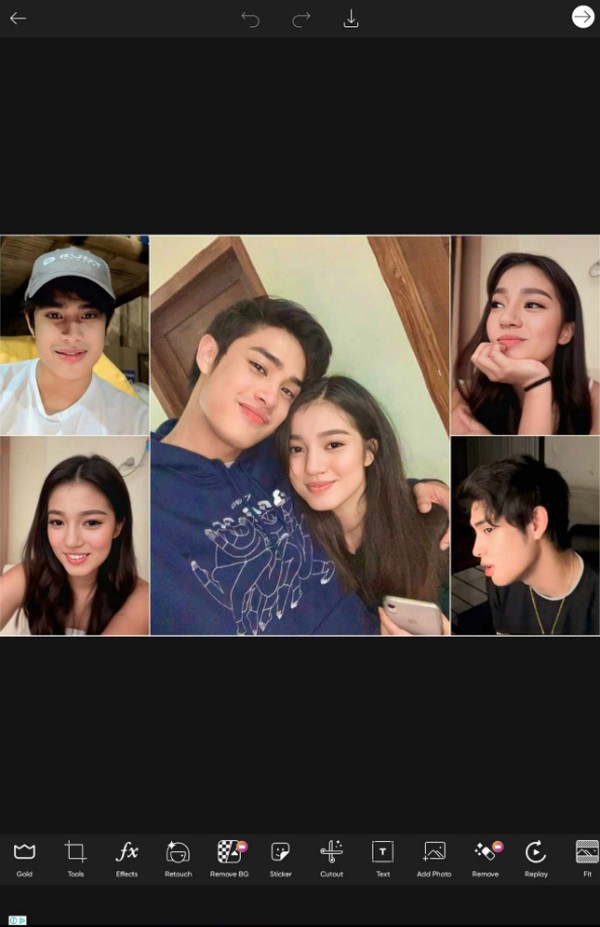
Picsart är också bra för nybörjare, tack vare dess användarvänliga gränssnitt. Men många av funktionerna är inte tillgängliga på gratisversionen. Därför måste du köpa ett abonnemang om du vill komma åt dem. Räkna också med att stöta på några annonser som plötsligt visas på skärmen.
Video Converter Ultimate är den bästa programvara för video- och ljudkonvertering som kan konvertera MPG / MPEG till MP4 med snabb hastighet och hög bild / ljudkvalitet.
- Konvertera alla video / ljud som MPG, MP4, MOV, AVI, FLV, MP3, etc.
- Stöd 1080p / 720p HD- och 4K UHD-videokonvertering.
- Kraftfulla redigeringsfunktioner som Trim, beskär, rotera, effekter, förbättra, 3D och mer.
Del 2. Hur man gör ett fotokollage på iPhone online
Det finns också verktyg för onlinefotoredigering som hjälper dig att göra fotocollage. Om du kommer åt en onlineredigerare som PhotoCollage kan du ladda upp bilderna på dess redigeringssida och sätta ihop dem som ett foto i ett collage. Proceduren är stressfri och du kan lära dig att navigera på bara några ögonblick. En annan fördel med detta onlineverktyg är dess förmåga att göra ett collage automatiskt. Således behöver du bara dra dina bilder online, och de kommer att vara i ett autokollage när du aktiverar den angivna funktionen.
Efterlikna den smärtfria proceduren nedan för att förstå hur man gör ett fotokollage på iPhone utan app online:
steg 1Välj en av dina iPhone-webbläsare och gå sedan till den officiella photo webbplats via sök- eller adressfältet. Använd sedan popup-knappen för bläddring på sidan för att välja och ladda upp bilderna som du ska mata in i kollaget.
steg 2När du har laddat upp, justera collagepositionen för fotona beroende på din önskade design. Alternativt kan du använda knappen Autokollage på den översta delen för att ställa in dem automatiskt i ett collage. När du är klar väljer du Collage > Save som bild för att spara den.
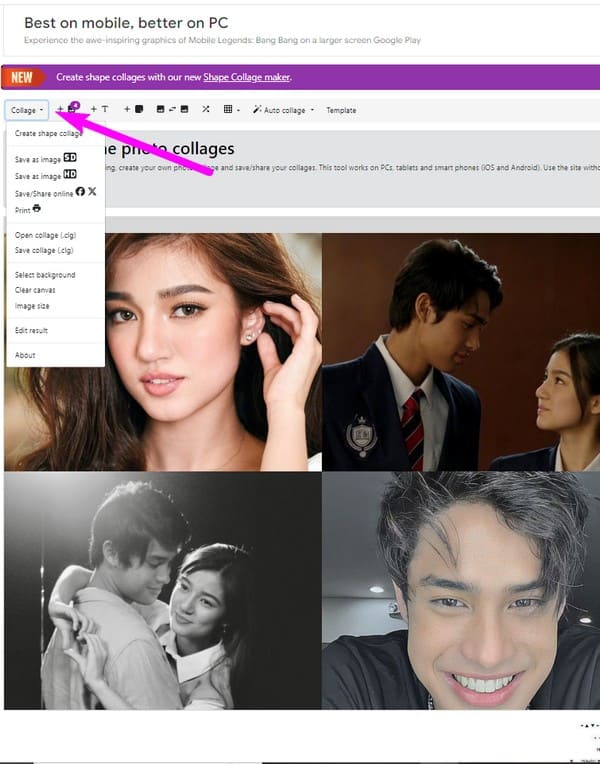
Tänk på att den här metoden, precis som andra onlineprogram, har problem med internetanslutning. När ditt internet plötsligt blir stabilt under processen kan det resultera i bildkorruption, och du kan behöva upprepa proceduren.
Del 3. Hur man gör ett fotokollage på iPhone med FoneLab Video Converter Ultimate
Smakämnen FoneLab Video Converter Ultimate programmets primära användning är videokonvertering, om du är förvirrad över dess namn. Men oroa dig inte; den har också en specialiserad funktion för att skapa collage, vilket gör det mer fördelaktigt. Samtidigt tillhandahåller dess Collage-funktion flera mallar som kan få dina bilder att se bättre ut. Du kan också lägga till filter till den enligt dina preferenser. Filteralternativen inkluderar Warm, Grey, Sketch, Orange Dots, Purple, Stars, Coordinates, Pixelate, Modern, Memory, Snow, Melt, Dusk, Dawn, Green, Pink, och mer.
Bortsett från det får du också lägga till bakgrundsmusik och justera dess ljud därefter. Det betyder att fotokollaget kommer att sparas i videoformat, vilket ger dig olika format att spara det till. Det slutar inte där. Förutom att konvertera och göra ett collage för foto eller video, den erbjuder också funktioner för redigera videor. Du kommer att kunna komma åt dem när du går in i verktygslådan. Därför kan du dra nytta av detta program i många situationer.
Video Converter Ultimate är den bästa programvara för video- och ljudkonvertering som kan konvertera MPG / MPEG till MP4 med snabb hastighet och hög bild / ljudkvalitet.
- Konvertera alla video / ljud som MPG, MP4, MOV, AVI, FLV, MP3, etc.
- Stöd 1080p / 720p HD- och 4K UHD-videokonvertering.
- Kraftfulla redigeringsfunktioner som Trim, beskär, rotera, effekter, förbättra, 3D och mer.
Följ de hanterbara stegen nedan som ett exempel på hur du skapar ett fotokollage på iPhone med FoneLab Video Converter Ultimate:
steg 1Skaffa FoneLab Video Converter Ultimate installationsprogrammet via Gratis nedladdning fliken på sin huvudwebbplats. Öppna filen och använd behörigheterna för att installera redigeringsprogrammet på din dator när filen laddas ner. När programmet har startat, se till att du länkar iPhone för att den ska kunna läsa enhetens innehåll, inklusive bilderna.
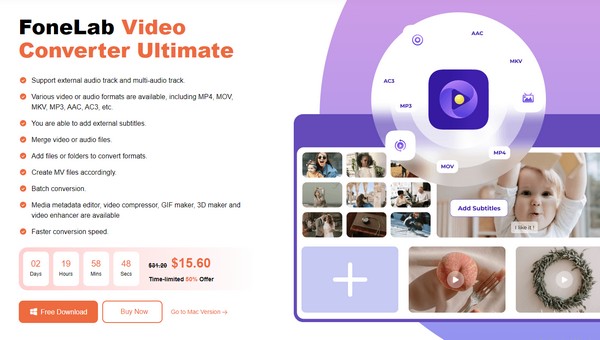
steg 2Därefter huvudet till Collage för att se förhandsgranskningen och mallarna i gränssnittet. Välj önskad mall och klicka sedan på plus ikoner på collageutrymmena för att välja och importera dina foton från den anslutna iPhonen till verktygsgränssnittet.
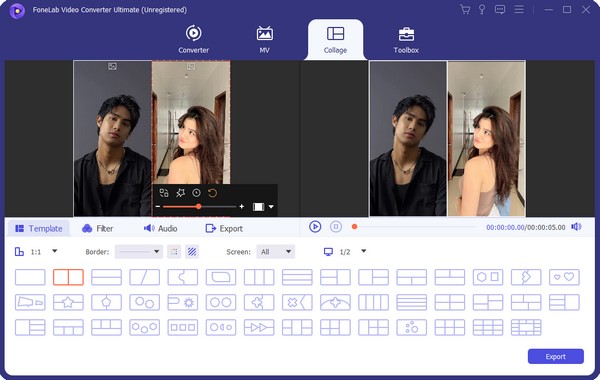
steg 3Efter det, justera alternativen i den nedre delen, såsom filterval, ljudinställningar, format som stöds och mer. Editorn låter dig också justera gränsen, så optimera funktionerna tills du är nöjd. Klicka slutligen Exportera för att spara kollaget.
Video Converter Ultimate är den bästa programvara för video- och ljudkonvertering som kan konvertera MPG / MPEG till MP4 med snabb hastighet och hög bild / ljudkvalitet.
- Konvertera alla video / ljud som MPG, MP4, MOV, AVI, FLV, MP3, etc.
- Stöd 1080p / 720p HD- och 4K UHD-videokonvertering.
- Kraftfulla redigeringsfunktioner som Trim, beskär, rotera, effekter, förbättra, 3D och mer.
Del 4. Vanliga frågor om hur man gör ett fotokollage på iPhone
1. Kan jag göra fotokollage på min iPhone med Google Foto?
Jo det kan du. Google Photos kan installeras på en iPhone och andra iOS-enheter, så du kommer inte ha några problem med att få det på din enhet. Sedan kan du använda dess redigeringsfunktion för att göra ett fotokollage på din iPhone. Dess funktioner är dock begränsade till grundläggande användningar, så de ovan nämnda strategierna rekommenderas mer.
2. Finns det gratis appar för bildkollage för en iPhone?
Ja det finns. Kolla in delarna ovan för gratis appar eller program för bildkollage, eftersom de flesta inte kräver köp. Men eftersom de är gratis, förvänta dig annonser och andra begränsningar när du använder dem för att göra collage på din enhet.
Tack för att du lägger ner din tid på denna informativa artikel. När du ställs inför ett problem eller problem med enheten, tveka inte att komma åt FoneLab Video Converter Ultimate plats för lösningar.
Video Converter Ultimate är den bästa programvara för video- och ljudkonvertering som kan konvertera MPG / MPEG till MP4 med snabb hastighet och hög bild / ljudkvalitet.
- Konvertera alla video / ljud som MPG, MP4, MOV, AVI, FLV, MP3, etc.
- Stöd 1080p / 720p HD- och 4K UHD-videokonvertering.
- Kraftfulla redigeringsfunktioner som Trim, beskär, rotera, effekter, förbättra, 3D och mer.
